Vamos a explicarte cómo resetear tu AirTag para volver a configurarlo, de forma que puedas asignarlo a un nuevo dispositivo o que otra persona pueda usarlo en los suyos. Se trata de dos procesos muy sencillos de realizar. Esto es algo que debes hacer cuando tu AirTag lo tienes configurado en tu móvil, y desde este dispositivo puedes hacer los cambios.
Nosotros, vamos a ponerte los dos procesos juntos porque realmente lo que debes hacer es ir a cierta configuración, y allí tendrás tanto la opción de reasignar el AirTag como la de eliminar un objeto quitando tu cuenta de iCloud para que otra persona pueda utilizar este AirTag. Pero no te preocupes, porque te lo vamos a explicar claramente y paso a paso.
Cómo reconfigurar o restablecer tu AirTag
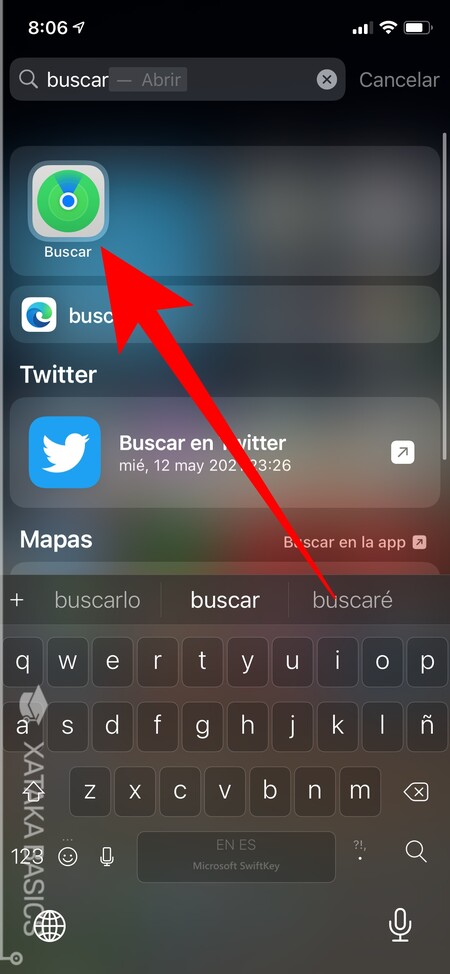
Lo primero que debes hacer es, con el AirTag cerca de ti, entrar en la aplicación Buscar de tu iPhone. Para hacerlo rápido puedes utilizar el buscador de iOS, o simplemente pulsar en su aplicación. Esta es una aplicación especialmente diseñada para encontrar los dispositivos vinculados a tu cuenta de iCloud.
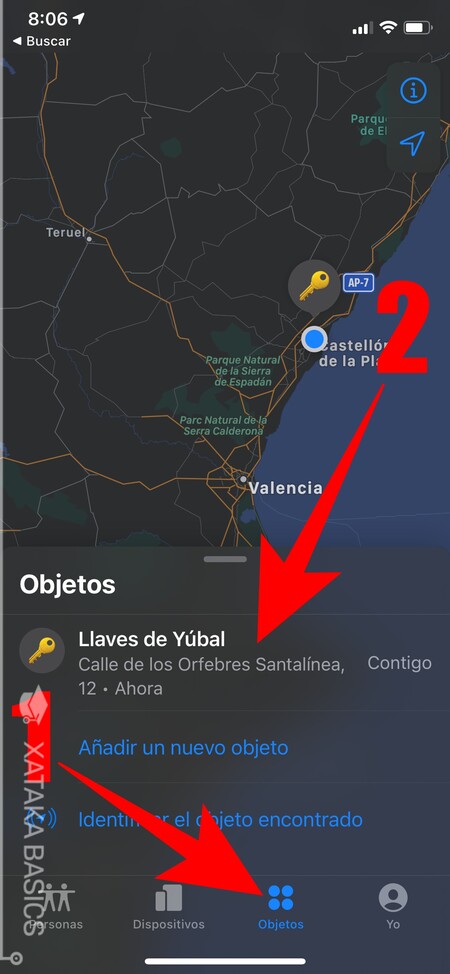
Dentro de la aplicación de Buscar, tienes que entrar en la pestaña de Objetos (1), que es donde aparecen los AirTag que hayas vinculado, los cuales aparecerán arriba en un mapa. Una vez dentro, pulsa en el AirTag vinculado que quieras restablecer (2) para acceder a su información.
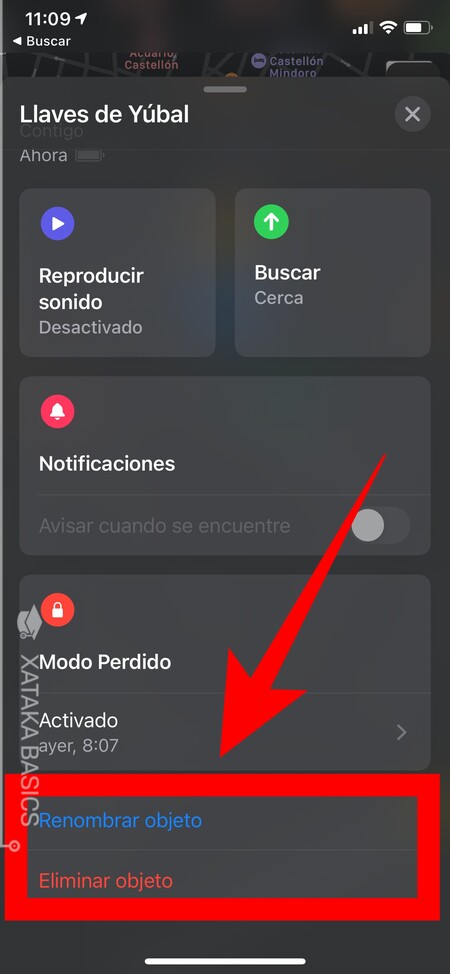
Se desplegará una pantalla donde tienes disponibles varias opciones para intentar encontrar este AirTag y el objeto vinculado a él. En esta pantalla, abajo del todo tienes dos opciones llamadas Renombrar objeto y Eliminar objeto, y estas son las que vamos a utilizar para reconfigurar o restablecer el AirTag.
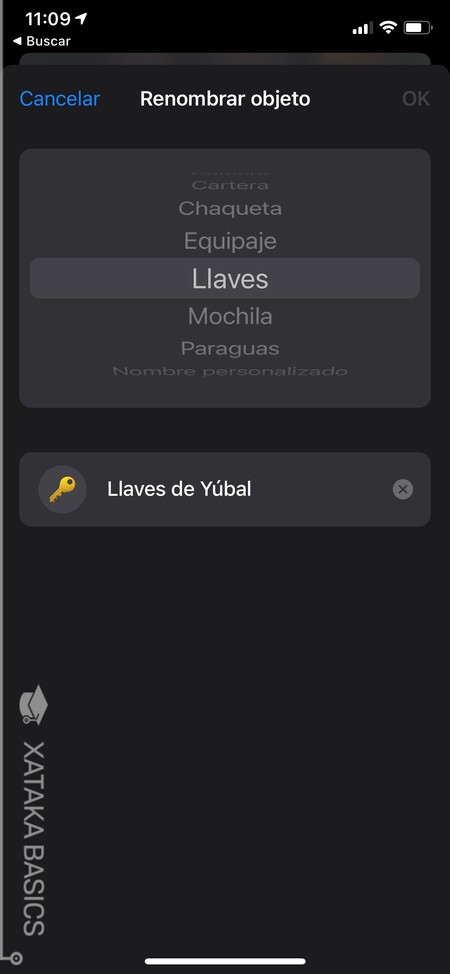
Si pulsas en la opción de Renombrar objeto, procederás a reconfigurar el AirTag, asignándolo a otro objeto. Para ello, irás a una pantalla en la que puedes volver a establecer el nombre del objeto al que vas a tener unido el AirTag. Como en la configuración inicial, podrás elegir un nombre preestablecido o elegir la opción de Nombre personalizado para asignarlo tú mismo.
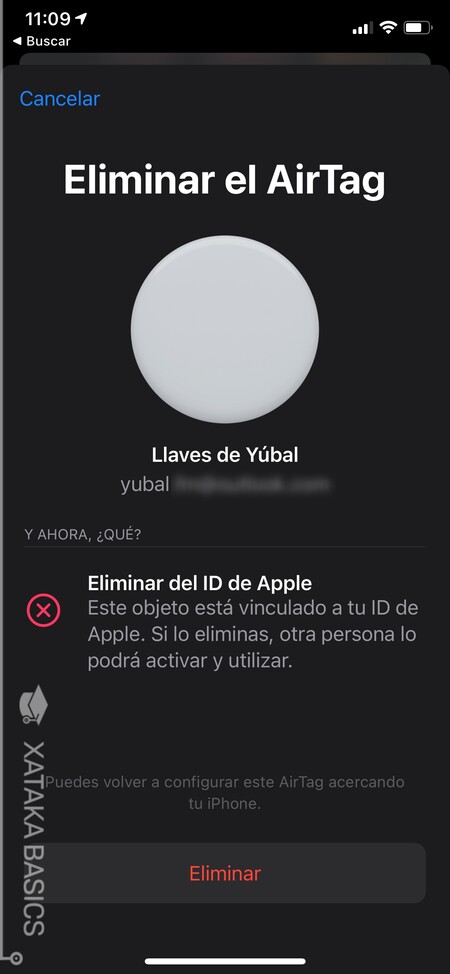
Si pulsas en la opción de Eliminar objeto, procederás a eliminar tu AirTag desconfigurándolo, y desvinculándolo de tu ID de Apple. Esto quiere decir que una vez hagas esto, otra persona con acceso al AirTag podrá configurarlo para vincularlo a su cuenta y usarlo como quiera.






Ver 1 comentarios